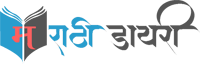शॉप ॲक्ट लायसन्स ऑनलाईन कसे काढायचे | Gumasta license in Marathi Online Apply
नमस्कार मित्रांनो, आज आपण शॉप ॲक्ट लायसन्स म्हणजेच (गुमास्ता) दुकानाचा परवाना ऑनलाइन कसा काढायचा या बद्दल जाणून घेणार आहोत. मित्रांनो उद्योग, व्यवसाय, हॉटेल या कामांसाठी किंवा दुकानांसाठी शॉप ॲक्ट लायसन्स हे खूप आवश्यक असते. ते प्रत्येक दुकानदारा कडे असायला हवे. तुम्ही छोट्या गावात राहत असाल किंवा शहरात राहत असाल, तुमच्या कडे शॉप ॲक्ट लायसन्स हे असायलाच हवे. नाही तर तुमचा व्यवसाय किंवा उद्योगाला कायदेशीर मान्यता प्राप्त नसल्याने भविष्यात खूप मोठ्या संकटाला सामोरे जावे लागेल.
पण शॉप ॲक्ट लायसन्स काढायचे कसे हे बऱ्याच लोकांना माहीत नसते. तर आज आपण त्या बद्दल सविस्तर जाणून घेऊया.
सर्वात आधी आपण बघू की शॉप ॲक्ट लायसन्स म्हणजे नेमकं काय असतं…
मित्रांनो, शॉप ॲक्ट लायसन्स म्हणजे हे लायसन्स तुम्हाला एखाद्या विशिष्ट ठिकाणी व्यवसाय करण्यासाठी कायदेशीर परवानगी देते. हे राज्य सरकारच्या दुकान व आस्थापना कायदा च्या अंतर्गत सर्व व्यावसायिक दुकान दारांनी कायद्याने ठरवून दिलेल्या सूचनांचे व नियमांचे पालन करणे आवश्यक आहे. तसेच प्रत्येक व्यवसाय करणाऱ्या दुकान दाराने व्यवसाय चालवण्यासाठी कायद्या अंतर्गत नवीन व्यवसायाची नोंदणी करणे व त्याचा परवाना घेणे खूप आवश्यक आहे. शिवाय व्यवसाय/दुकान चालू केल्यावर, नोंदणी अर्ज 30 दिवसांच्या आत करणे आवश्यक आहे.
शॉप ऍक्ट लायसन्स ऑनलाईन कसे काढायचे ते बघू या
स्टेप 1: मित्रांनो, शॉप ऍक्ट लायसन्ससाठी तुम्हाला सर्वात पहिले “आपले सरकार” ची aaplesarkar.mahaonline.gov.in वेब साईट ओपन करायची आहे.
स्टेप 2: त्यानंतर New User या ऑपशन वर क्लिक करायचे आहे.
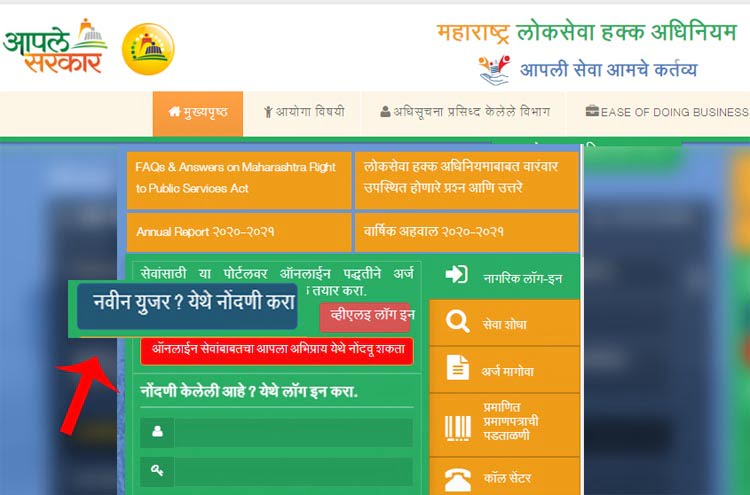
स्टेप 3: यानंतर पर्याय १ निवडा, नंतर तुमच्या जिल्ह्याचे नाव निवडा. त्यानंतर तुमचा मोबाईल नंबर टाकून, OTP पाठवा या बटन वर क्लीक करा. व पुढच्या बॉक्स मध्ये तुमचा One Time Password म्हणजे OTP येईल तो टाकायचा आहे. व नंतर Username विचारले जाईल तिथे तुमचं एखाद Username तयार करून टाकायचा आहे (कोणतेही इंग्लिश नाव जे तुमच्या लक्षात राहील असे). ते accept (मान्य) झाल्यावर तुम्हाला खाली पासवर्ड तयार करायचा आहे. त्यानंतर तुम्हांला व्यवसाय/दुकान मालकाचे पुर्ण नाव, जन्म तारीख टाकून नोंदणी पूर्ण करायची आहे (हे नंतर टाकले तरी चालू शकते).
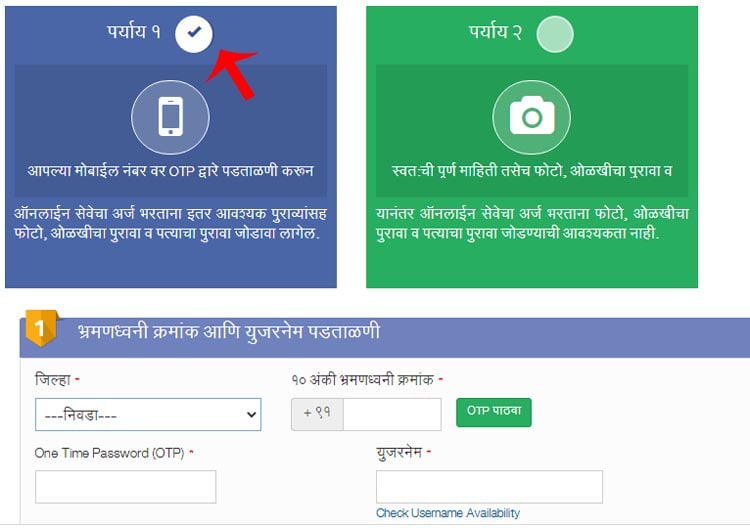
स्टेप 4: आता परत होम पेज वर माघारी येऊन, तुम्हाला लॉग इन करून बघायचे आहे. त्यासाठी तुम्हांला तुमचे बनवलेले Username आणि बनवलेला पासवर्ड दिलेल्या बॉक्स मध्ये टाकायचा आहे. व दिलेला Security Code टाकायचा आहे. व नंतर ज्या जिल्हात तुम्हाला शॉप ऍक्ट लायसन्स काढायचे आहे तो जिल्हा सिलेक्ट करायचा आहे. व लॉग इन या ऑपशन वर क्लिक करायचे आहे.
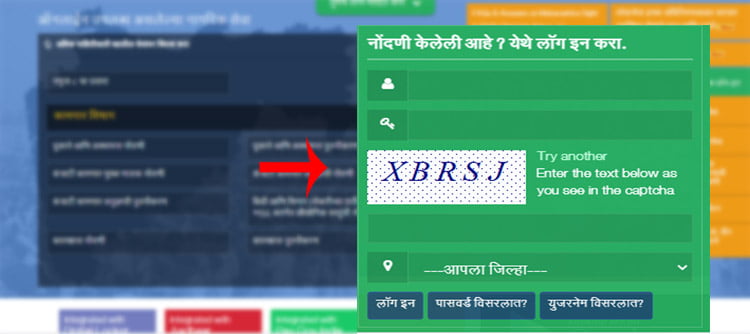
स्टेप 5: आता लॉग इन केल्यावर तुमच्या समोर एक नवीन होम पेज ओपन होईल, त्यात सर्च या ऑपशन मध्ये तुम्हांला Shop and establishment registration सर्च करून तो पर्याय निवडायचा आहे.
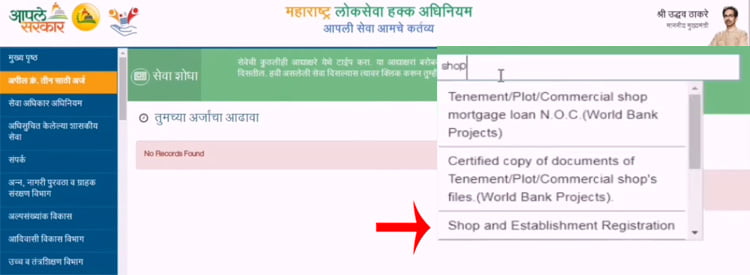
स्टेप 6: आत्ता तुम्ही नवीन पेज पोहचाल तिथे तुम्हाला दोन ऑपशन दिसतील. त्यातील Individual ऑपशन निवडा.
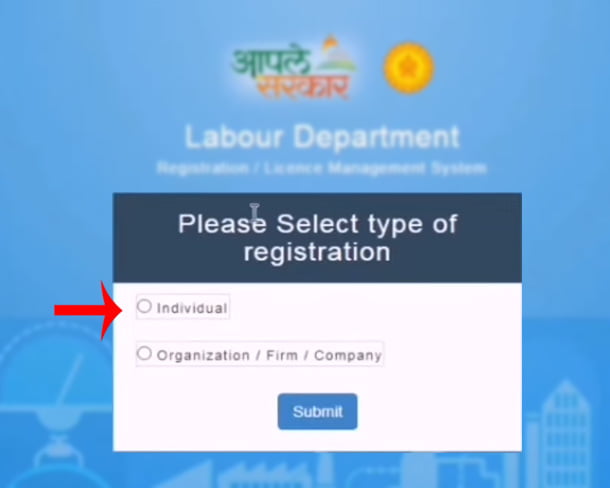
स्टेप 7: त्यानंतर तुमच्या समोर एक नवीन पेज ओपन होईल. त्या पेजच्या डाव्या बाजूला काही ऑपशन्स दिले आहेत, त्यापैकी Shop and establishment application या ऑपशन वर क्लिक करा. त्याखाली दिलेल्या Application Form या ऑपशन ला सिलेक्ट करा.
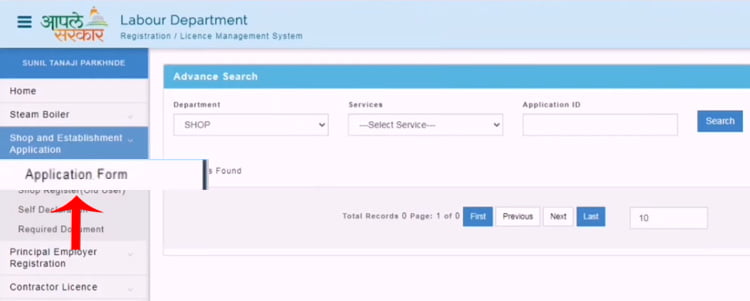
स्टेप 8: त्यानंतर तुमच्या समोर दोन ऑपशन दिसतील. त्यात जर तुमच्या व्यवसायात शून्य दे दहा कामगार असतील तर एक नंबर चा ऑपशन निवडायचा आहे. आणि जर 10 पेक्षा जास्त कामगार असतील तर दोन नंबर चा ऑपशन निवडायचा आहे. व नंतर खाली दिलेल्या Confirm या बटन वर क्लीक करायचे आहे.
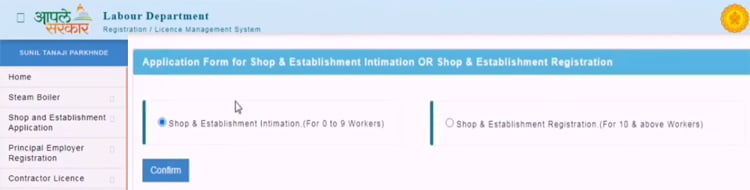
स्टेप 9: या नंतर “Form F” नावाचा एक नवीन फॉर्म ओपन होईल. (या फॉर्म मध्ये तुम्हाला तुमच्या दुकानाची सर्व माहिती भरायची आहे ती पुढीलप्रमाणे) त्या फॉर्म मध्ये सगळ्यात पहिले तुम्हाला तुमच्या विभागाचे नाव टाकायचे आहे. त्या नंतर तुमचा जिल्हा व जवळ उपलब्ध असलेले एखादे ऑफिस चे नाव टाकायचे आहे.
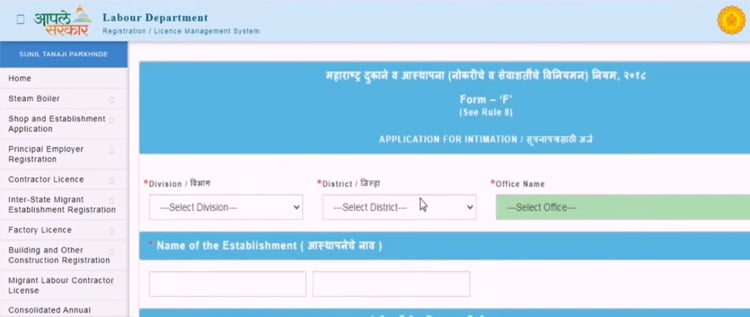
स्टेप 10: त्याखाली तुम्हाला Name of establishment या ऑपशन मध्ये तुमच्या आस्थापनेचे म्हणजेच दुकानाचे नाव टाकायचे आहे.
त्या नंतर Previous details of establishment या ऑपशन मध्ये तुमच्या तुमच्या दुकानाची पूर्वीची काही माहिती असेल तर ती भरायची आहे. आणि जर तुम्ही नवीन रेजिस्ट्रेशन करत असाल तर New Registration हा पर्याय निवडायचा आहे.
त्या खाली Address of establishment या ऑपशन मध्ये तुमच्या आस्थापनेचा म्हणजे दुकानाचा संपूर्ण पत्ता टाकायचा आहे. यात तुमच्या गाव, जिल्हा, तालुका, राज्य वगैरे सिलेक्ट करायचे आहे. तसेच पिन कोड, मोबाईल नंबर, व इ मेल आयडी टाकायचा आहे. तसेच तुमचे दुकान Rent (भाडयावर) वर आहे की Self owner (स्वतःची मालकी) आहे ते टाकायचे आहे. त्यानंतर तुमचा व्यवसाय सुरू करण्याची तारीख टाकायची आहे.
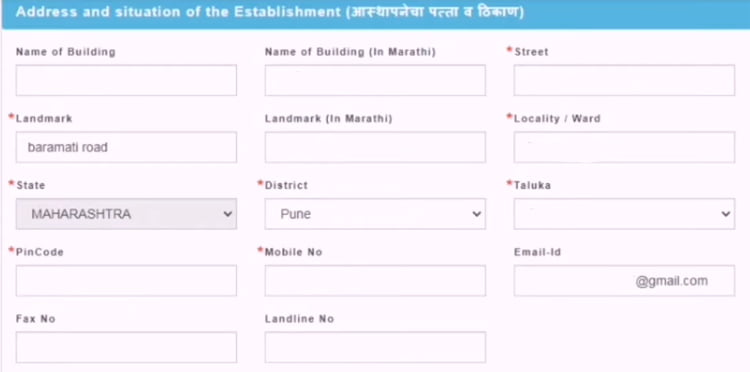
त्यानंतर Nature of business या ऑपशन मध्ये तुमच्या व्यवसायाचे स्वरूप म्हणजे तुमचा व्यवसाय प्रायव्हेट आहे की पब्लिक सेक्टर मध्ये आहे ते निवडायचे आहे.
आता खाली Man power / Worker details या ऑपशन मध्ये तुम्हाला तुमच्या कडे किती कामगार आहेत त्यांची माहिती भरायची आहे. त्यात स्त्रीयांची संख्या, पुरुषांची संख्या, तसेच इतर Transgender असतील तर त्यांची संख्या टाकायची आहे.
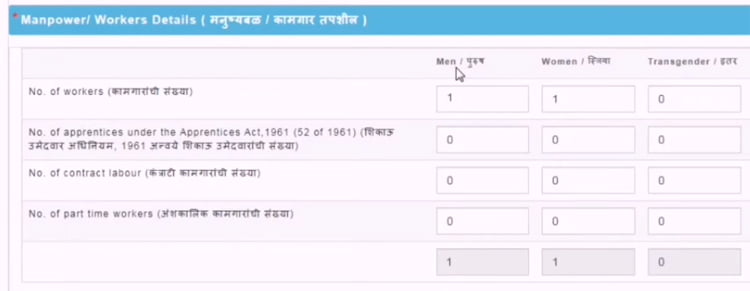
त्यानंतर Name of employer या ऑपशन मध्ये दुकान मालकाचे संपूर्ण नाव टाकायचे आहे.
Residential address of employer या ऑपशन मध्ये दुकान मालकाचा रहिवासी पत्ता म्हणजे घरचा पत्ता टाकायचा आहे, सोबतच मालकाचा मोबाईल नंबर, आधार कार्ड नंबर, ई-मेल आई डी वगैरे माहिती भरून नंतर तुमचे Status/Designation टाकायचा आहे. म्हणजे तुम्ही त्या दुकानाचे मालक म्हणजे owner (मालक) आहेत की मॅनेजर आहात ते टाकायचे आहे.
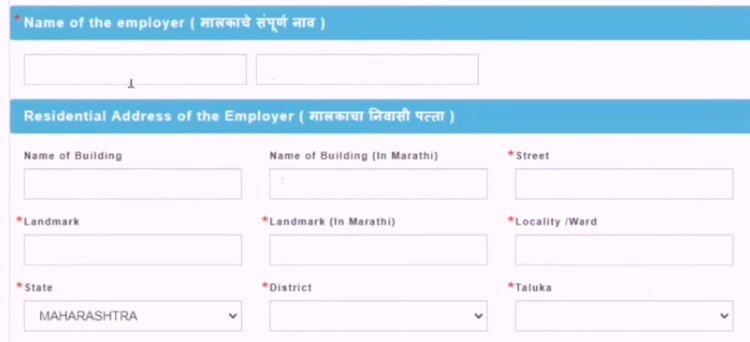
Name and residential address of Manager या ऑपशन मध्ये जर दुकानात कोणी मॅनेजर म्हणजे व्यवस्थापक असेल तर त्याचे संपूर्ण नाव व पत्ता टाकायचा आहे.
त्यानंतर तुम्हाला Category of establishment टाकायची आहे. यात तुमच्या दुकानाचा प्रकार म्हणजे तुमचे दुकान आहे की उपहार गृह, निवासी हॉटेल, थिएटर, सार्वजनिक मनोरंजनाची किंवा करमणुकीची जागा आहे ते सिलेक्ट करायचे आहे. त्यानंतर तुमचं दुकान कशाचं आहे ते सिलेक्ट करून घ्यायचा आहे.
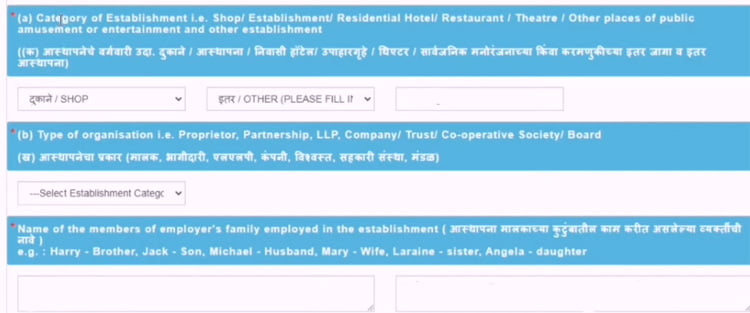
त्यानंतर Type of organisation या ऑपशन मध्ये तुम्हाला तुमच्या व्यवसायाचा प्रकार टाकायचा आहे. जसे की मालक, भागीदारी, संस्था, मंडळ, कंपनी वगैरे.
त्यानंतर तुम्हाला तुमच्या दुकानात काम करत असलेल्या कामगारांची तसेच तुमच्या कुटुंबातील कोणी व्यक्ती तिथे काम करत असेल तर त्याचे नाव टाकायचे आहे. व परत एकदा पुरुष कामगार व स्रिया कामगार ची संख्या टाकायची आहे.
स्टेप 9: वरील सर्व माहिती भरल्यानंतर दिलेली Self declaration माहिती वाचून ‘I Agree’ या ऑपशन वर क्लीक करायचे आहे. त्यानांतर Save Details या बटन वर क्लिक करा.
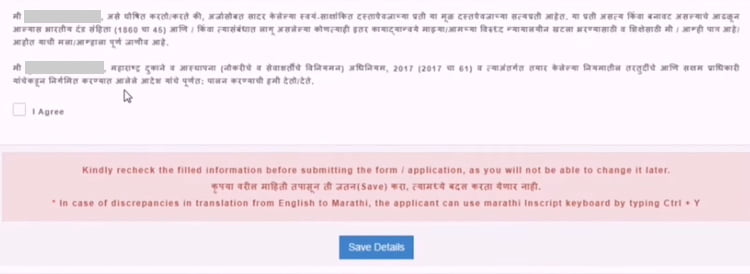
तुमची सर्व माहिती सेव्ह झाली कि तुमच्यासमोर एक मेसेज येईल त्यामध्ये तुमचा अँप्लिकेशन आयडी असेल.
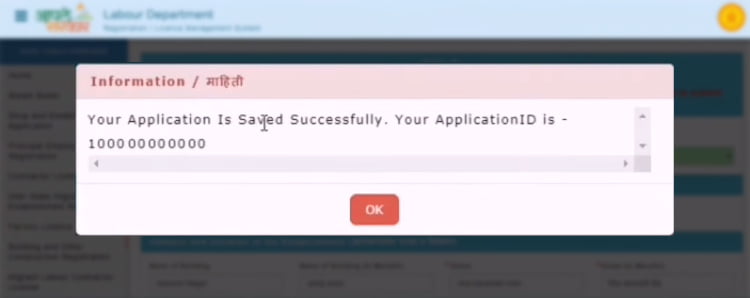
स्टेप 10: आता या नंतर तुम्हाला documents अपलोड करायचे आहे. त्यासाठी upload documents या ऑपशन वर क्लीक करा.
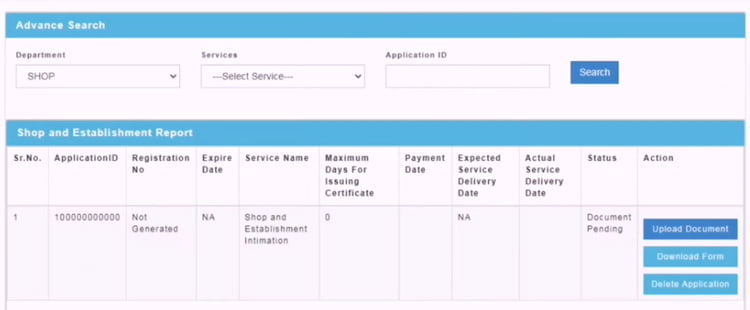
क्लीक केल्यावर तुम्हाला कोणती कागदपत्रे लागणार आहेत व त्यांची साईझ काय असावी या बद्दल सविस्तर माहिती दिली जाईल. त्याप्रमाणे तुमचे कागदपत्रे अपलोड करायचे आहेत. त्यात तुमचा फोटो, सही सांगितलेल्या साईझ मध्ये टाका.
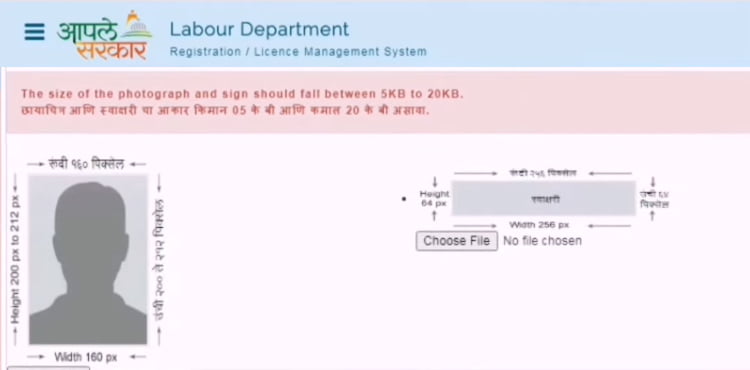
स्टेप 11: काही कारणामुळे तुमचे अकाउंट लॉग ऑऊट झाले तर परत लॉगिन करा. लॉगिन केल्यावर तुमच्यासमोर एक टेबल दिसेल (तुमच्या अर्जाचा आढावा), तुमचा फॉर्म पुढे भरणे चालू ठेवण्यासाठी पुढे जा बटन वर क्लिक करा
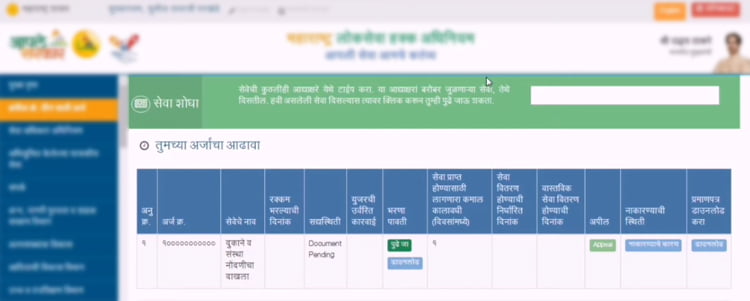
आता पेज च्या डाव्या बाजूला असलेल्या self declaration या ऑपशन वर क्लीक केल्यावर तुमच्या समोर एक फॉर्म म्हणजे स्वघोषणापत्र ओपन होईल.
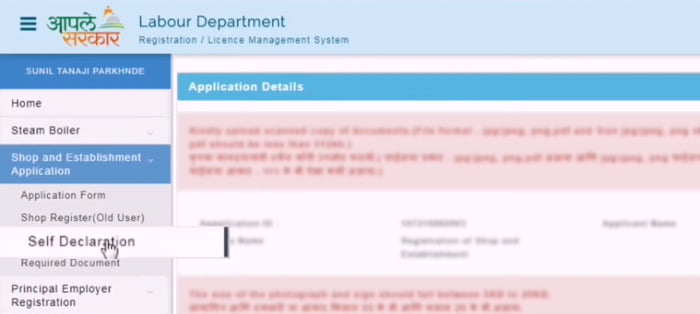
त्यावर मालकाची सही करून ते स्कॅन करून डॉक्युमेंट मध्ये अपलोड करायचे आहे. त्यासोबतच तुमचे आधार कार्ड, दुकानाचा मराठीत पाटी असलेला फोटो, तुमचा फोटो, व सही हे सगळे डॉक्युमेंट्स अपलोड करायचे आहे.
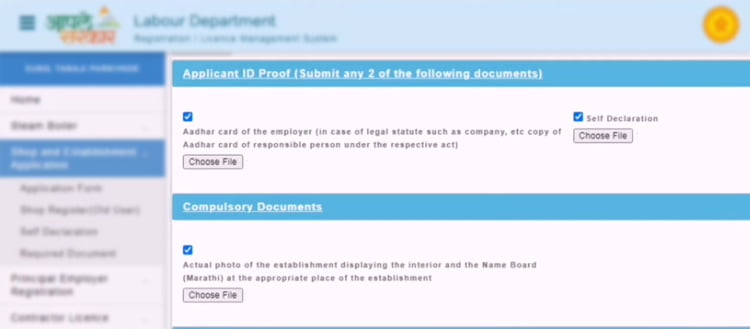
स्टेप 12: Documents successfully अपलोड झाल्यावर आता तुम्हाला पेमेंट करायचे आहे. इथे तुम्हाला पेमेंट हा GST धरून फक्त 23 रुपये द्यायचे आहेत. त्यानंतर confirm या बटन वर क्लिक करायचे आहे.
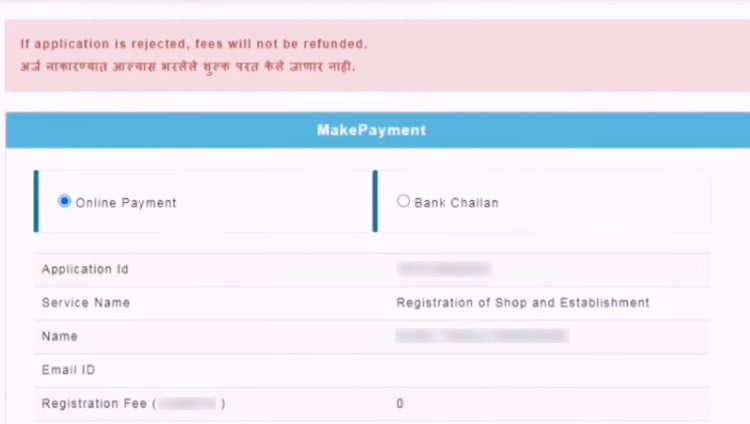
पेमेंट करण्यासाठी इथे तुम्हाला अनेक ऑपशन दिले जातील, त्यापैकी नेट बँकिंग, डेबिट कार्ड, क्रेडिट कार्ड, वॉलेट किंवा यूपीआई असा कोणताही पर्याय निवडून तुम्ही पेमेंट करू शकता.
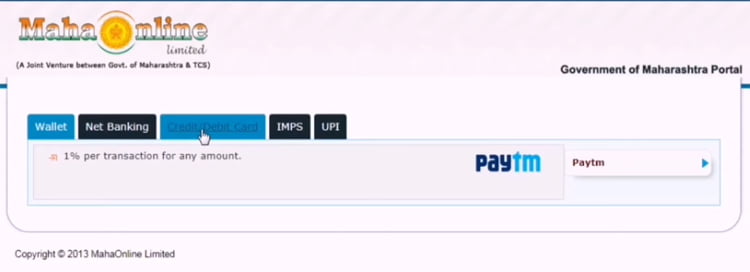
पेमेंट सक्सेसफुल झाल्यानंतर तुमचं शॉप ॲक्ट लायसन्स हे तयार होऊन जाईल त्याची रिसीट म्हणजेच पावती तुम्हाला तिथे दाखवली जाईल. त्या पावतीची तुम्ही प्रिंट काढून स्वतः जवळ ठेवू शकता किंवा कस्टमरला ही दाखवू शकता.
स्टेप 13: आता परत back (माघारी) यायचं आहे. व तिथे तुम्हाला Download form आणि Download intimation असे पर्याय दिसतील. हे दोन्ही पर्याय डाउनलोड करायचे आहे. तसेच यातले जे इंटिमशन रीसिप्टआहे ती डाउनलोड करून घ्यायची आहे. व त्यानंतर तुमच्या शॉप चे लायसन्स तुमच्या समोर डिस्प्ले होईल. त्याची प्रिंट काढून घ्यायची आहे.
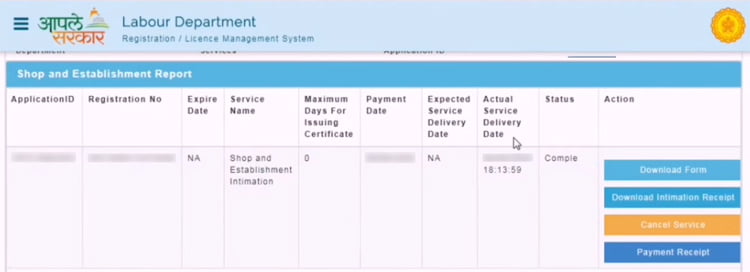
तर मित्रांनो, अशा प्रकारे आज आपण शॉप ॲक्ट लायसन्स हे फक्त तेवीस रुपयात ऑनलाइन पद्धतीने कसे काढायचे ते जाणून घेतले. मित्रांनो, ग्राम पंचायत असो, नगर परिषद असो किंवा महानगरपालिका असो प्रत्येक ठिकाणी प्रत्येक गावात दुकानाचे शॉप ॲक्ट लायसन्स काढणे खूप बंधन कारक आहे. कारण ग्राम पंचायत अधिकारी किंवा जिल्हा अधिकारी चौकशीसाठी आले तर त्यांना शॉप ऍक्ट लायसन्स दाखवणे बंधनकारक आहे. त्यामुळे जर तुमचे दुकान असेल तर तुमच्या कडे शॉप ऍक्ट लायसन्स हे असेलच पाहिजे.
जर तुम्हाला उद्यम रेजिस्ट्रेशन विषयी माहिती पाहिजे असेल तर हा लेख वाचा – उद्यम रेजिस्ट्रेशन घर बसल्या ऑनलाईन पद्धतीने काढा (10 मिनिटात)
मित्रांनो, आशा करतो की तुम्हाला हा लेख नक्कीच आवडला असेल व हा लेख महत्त्व पूर्ण वाटला असेल तर तुमच्या मित्रांसोबत नक्की शेअर करा.
धन्यवाद!
Tag: Shop Act Licence Maharashtra Online Apply, Gumasta license Online Apply, Gumasta license in Marathi, Gumasta license information Marathi, गुमास्ता परवाना, गुमस्ता परवाना कसा काढावा, Dukan Licence mahiti Marathi, Shop Act Licence Mahiti Marathi, Shop Act Marathi